
| Online nápověda aplikace SpaceClaim |

|
Vyberte nástroj ![]() Pull (Vytáhnout
Pull (Vytáhnout ) ve skupině Upravit na záložce Návrh
) ve skupině Upravit na záložce Návrh . Ikona nástroje Select (Vybrat) na pravé straně okna Návrh
. Ikona nástroje Select (Vybrat) na pravé straně okna Návrh by měla být aktivní.
by měla být aktivní.
Vyberte plochu nebo povrch, který chcete odsadit nebo tvarovat.
K současnému odsazení nebo tvarování můžete zvolit několik ploch nebo povrchů těles.
(Volitelné) Přidejte do svého výběru hrany.
Vyberte hrany plochy, kterou chcete tvarovat během vytažení. (Všechny nevybrané hrany jsou definovány sousední geometrií během vytažení a dojde k vytvoření odsazení namísto tvarování.)
(Volitelné) Vyberte ikonu nástroje Direction (Směr) ![]() a poté klikněte na rovnou čáru, osu nebo hranu, pokud chcete provést odsazení nebo tvarování jiným směrem.
a poté klikněte na rovnou čáru, osu nebo hranu, pokud chcete provést odsazení nebo tvarování jiným směrem.
Můžete také stisknout klávesu Alt + kliknout na rovnou čáru, osu, rovinu, osu počátku nebo hranu. Někdy program SpaceClaim odhadne váš záměr nepřesně, když stisknete klávesu Alt + kliknete na směrovou čáru. Pokud k tomu dojde, k opravě použijte ikonu nástroje Direction (Směr).
Směr vytažení je zobrazen modře a šipka vytažení změní orientaci.
Klikněte a táhněte plochu směrem šipky Vytažení.
| Tažením za: | Se stane: |
|---|---|
|
Plochu tělesa |
Odsadí se plocha v jejím přirozeném směru odsazení |
|
Plochu tělesa a všechny její hrany |
Vytvoří se tvarování |
|
Plochu povrchu |
Plocha |
|
Rohovou hranu tělesa |
Vytvoří se zaoblení, zkosení nebo tvarování v závislosti na zvolené možnosti |
|
Zaoblení |
Odsadí se zaoblení nebo zkosení |
|
Proměnlivé zaoblení |
Jednotně se odsadí proměnlivé zaoblení |
|
Válec, anuloid nebo kužel |
Odsadí se válec, anuloid nebo kužel |
Pro stanovení velikosti odsazení zadejte vzdálenost vytažení a stiskněte klávesu Enter.
Stiskněte a podržte klávesu Ctrl, chcete-li odsadit kopii plochy jako povrch.
Sousední plochy se automaticky prodlouží k ohraničení odsazené plochy.
Můžete také použít ikonu nástroje Up To (Až do) k vytažení až do libovolné hrany, roviny, povrchu nebo plochy ve vašem návrhu. Pokud vytahujete zaoblení, zkosení nebo válec pomocí ikony nástroje Up To (Až do) a vytahujete do podobné geometrie, poloměr nebo odsazení se změní na rozměr plochy Up To, kterou vyberete.
V nástroji Pull (Vytáhnout ) jsou k dispozici následující možnosti. Jakmile vyberete hranu nebo plochu k vytažení, vyberte tyto možnosti z panelu Možnosti nebo klikněte pravým tlačítkem myši a vyberte je z mini-nástrojové lišty.
) jsou k dispozici následující možnosti. Jakmile vyberete hranu nebo plochu k vytažení, vyberte tyto možnosti z panelu Možnosti nebo klikněte pravým tlačítkem myši a vyberte je z mini-nástrojové lišty.
|
|
Vyberte možnost Add (Přidat) pouze k přidání materiálu. Pokud táhnete subtraktivním směrem, nedojde k žádné změně. Tuto možnost můžete kombinovat s dalšími možnostmi Vytažení. |
|
|
Vyberte možnost Cut (Oříznout) pouze k odstranění materiálu. Pokud táhnete aditivním směrem, nedojde k žádné změně. Tuto možnost můžete kombinovat s dalšími možnostmi Vytažení. |
|
|
Tažení |
|
|
Vyberte jednu odpojenou hranu, obtisknutou hranu nebo povrch, poté klikněte na tuto možnost k vytažení obou strany hrany nebo povrchu najednou. |
|
|
Tuto možnost vyberte a poté klikněte na propojení pravítka, které bude orientováno podél osy vytažení až ke kotvicí hraně nebo ploše. Pravítko můžete používat k měření vzdálenosti vytažení. Abyste mohli úspěšně vytvořit kótové pravítko, musí být stanoven směr. Stiskněte klávesu Esc, pokud chcete kótové pravítko zrušit. |
|
|
Vytáhne prvek tak, aby se shodoval s povrchem vybraného tělesa nebo byl vytažen až do roviny ve výběru. Tuto možnost můžete najít na mini-nástrojové liště a je stejná jako ikona nástroje Up To (Až do). |
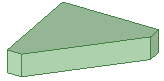
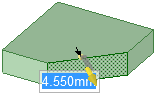
Výběr plochy k odsazení
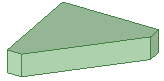

Výběr plochy a hran k tvarování
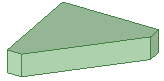
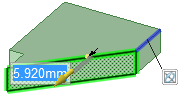
Výběr plochy a hran a nastavení směru k tvarování v daném směru
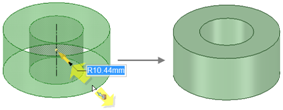
Vytažení vnitřního válcového povrchu až do vnějšího povrchu k vytvoření prstence
© Copyright 2015 SpaceClaim Corporation. Všechna práva vyhrazena.